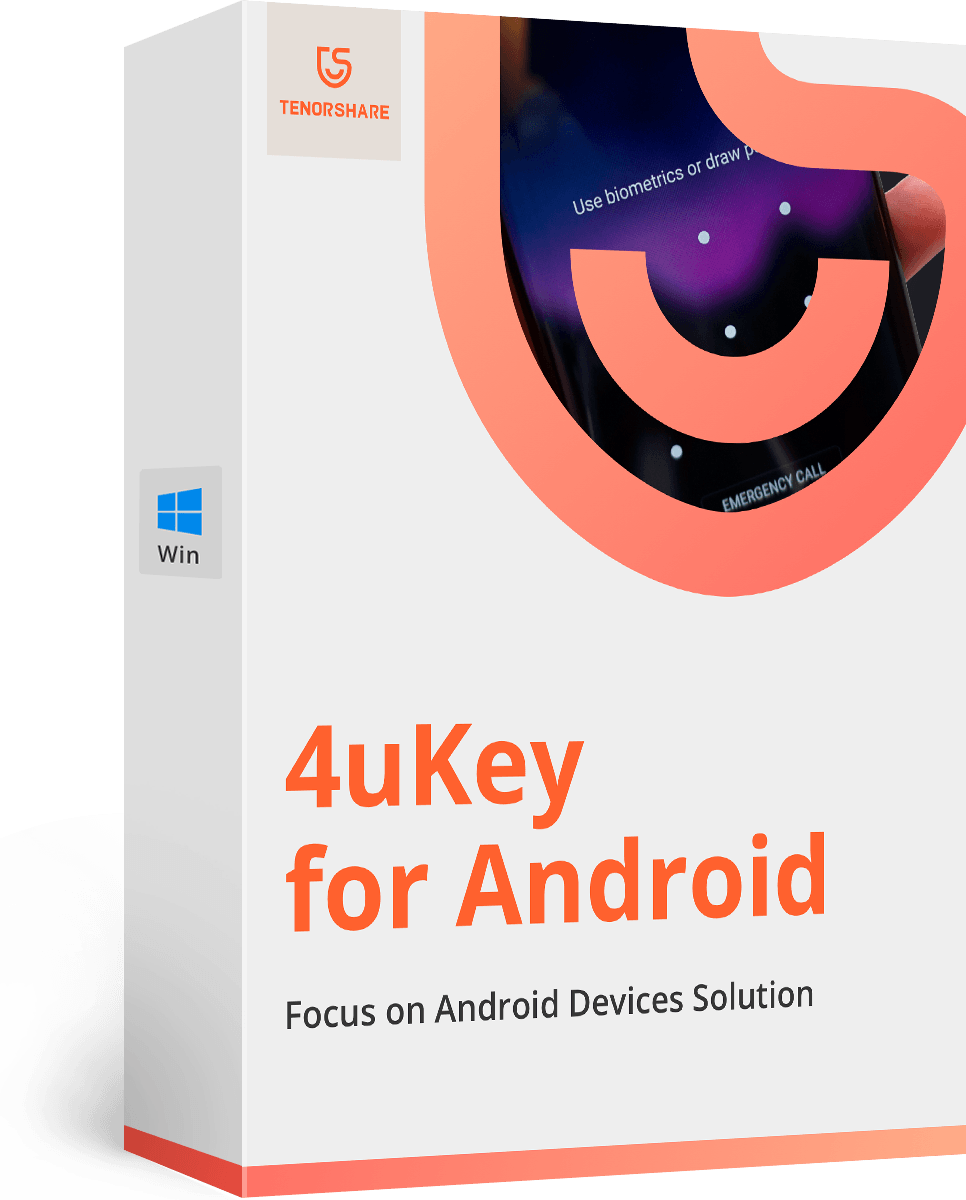5 manieren om het vergrendelen van Android-telefoonpatronen te ontgrendelen
De patroonslot in de Android-telefoons isop voorwaarde dat de apparaten veilig blijven en nog steeds gemakkelijk toegankelijk zijn voor de eigenaar. Maar soms worden mensen buitengesloten van hun apparaat als het slot wordt vergeten of het ongeluk van iemand anders. En het is de meest frustrerende situatie voor iedereen. Mensen vertrouwen in feite op telefoons voor elke taak. En als je het patroon vergeten van uw apparaat, dan is het een kwestie van zorgen.
Dus als u ook vragen stelt zoals "Ikmijn Android-patroon vergeten "op internet, dan kun je stoppen met zoeken. Hier in dit artikel gaan we de mensen verschillende methoden vertellen die ze kunnen proberen om hun apparaat te ontgrendelen.
Hier is de lijst met mogelijke methoden wanneer mensen het ontgrendelingspatroon van hun apparaat zijn vergeten. U kunt elke methode bekijken en zien welke methode het beste voor u werkt.
- Methode 1. Beste Android-patroonontgrendelingssoftware: Tenorshsare 4ukey
- Methode 2. Ontgrendel het Android-patroon met behulp van Apparaatbeheer
- Methode 3. Ontgrendel het Samsung-patroon met de service 'Zoek mijn mobiel'
- Methode 4. Gebruik de functie "Patroon vergeten" om Patroonvergrendeling te ontgrendelen
- Methode 5. Fabrieksinstellingen herstellen Uw telefoon om patroonvergrendeling te omzeilen
Methode 1. Beste Android-patroonontgrendelingssoftware: Tenorshsare 4ukey
De eerste en meest betrouwbare methode is het gebruik van https://www.tenorshare.com/products/android-password-reset-tool.html. Het kan de gebruikers helpen te begrijpen hoe ze het patroonvergrendeling van Android-telefoons kunnen ontgrendelen als ze het vergeten zijn. De gebruikers kunnen eenvoudig de apparaatvergrendeling en een andere schermvergrendeling ontgrendelen. Het is een slimme en geavanceerde tool die gebruikers kan helpen om allerlei beveiligingsvergrendelingen in Android-telefoons te omzeilen.
De belangrijkste kenmerken van de software worden hieronder vermeld:
- Ontgrendel patroon-, wachtwoord-, PIN- en vingerafdrukvergrendeling
- Eenvoudig en veilig ontgrendelingsproces
- Automatische systeemdetectiesoftware
- Ondersteuning voor alle nieuwste en oude Android-apparaten en besturingssystemen
Hier is de stapsgewijze handleiding die u moet volgen om te leren hoe u het telefoonpatroon kunt ontgrendelen met Tenorshare 4uKey.
Stap 1 Download en installeer de software en start het wanneer het klaar is. Verbind uw telefoon met het apparaat en het wordt automatisch gedetecteerd door de tool.
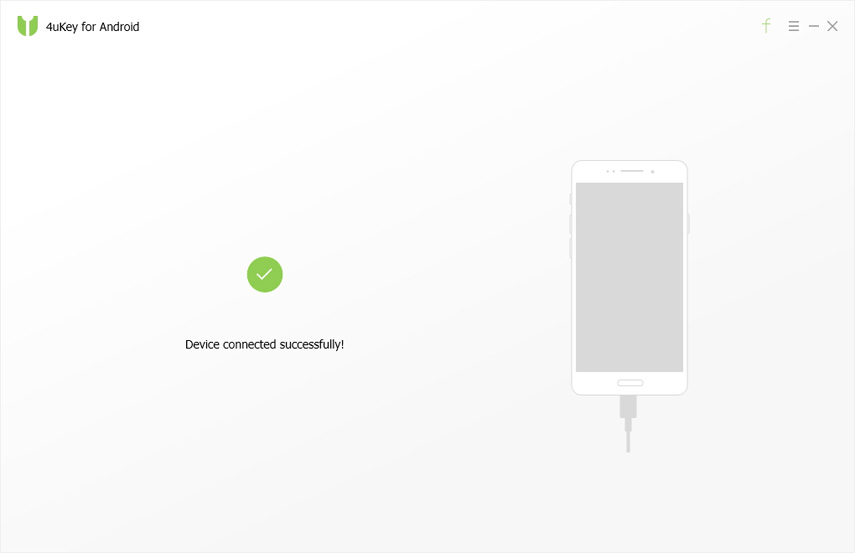
Stap 2 Tik op de knop Verwijderen op het scherm om het patroonverwijderingsproces te starten. De software bereidt de gegevensomgeving voor en verzendt het pakket naar de telefoon.

Stap 3 Ten slotte zal de software een pop-up geven dat het verwijderen van het wachtwoord de apparaatgegevens zal wissen. Klik op de knop OK en de software verwijdert het patroon van het apparaat

Terwijl u probeert het patroon voor vergeten Android te ontgrendelenmet Tenorshare 4uKey, zult u zien hoe gemakkelijk het is. U kunt de apparaatgegevens verder herstellen vanuit de back-up van Google. Hier hebben we de voordelen opgesomd van het gebruik van deze software ten opzichte van elke andere methode.
Methode 2. Ontgrendel het Android-patroon met behulp van Apparaatbeheer
Wanneer je patroonvergrendeling vergeten, is het gebruik van Android-apparaatbeheer als eenuniversele optie. Deze methode werkt voor alle Android-apparaten en kan op afstand de gegevens en instellingen van de telefoon wissen. De reset omzeilt de patroonslot en u hebt toegang tot het apparaat.
Stap 1 Ga naar de officiële pagina Zoek mijn apparaat en log in met uw Google-inloggegevens.

Stap 2 Wanneer u de interface opent, ziet u de apparaten die zijn gekoppeld aan uw Google-account en hun locatie op de kaart.
Stap 3 Tik op de optie Wissen in het linker zijpaneel en u wordt gevraagd uw wachtwoord in te voeren om het apparaat te wissen.

Hiermee wordt het apparaat gereset en wordt de patroonvergrendeling ook van de telefoon verwijderd.
Voors:
- De service kan voor alle apparaten worden gebruikt.
nadelen:
- Het wist alle gegevens en instellingen van het apparaat.
- Het vereist een internetverbinding en een actieve telefoon.
- Het werkt voor Android 4.0 en hoger.
Methode 3. Ontgrendel het Samsung-patroon met de service 'Zoek mijn mobiel'
Als je het liever wilt weten hoe Android-telefoonpatroonvergrendeling te ontgrendelen zonder Gmail-ID, dan kunt u de Samsung Find My Mobile-service gebruiken. Maar deze service is alleen beschikbaar voor gebruikers van Samsung-apparaten.
Stap 1 Bezoek de officiële website voor de Samsung Find My Mobile-service. U moet inloggen met het Samsung-account om de interface te openen.

Stap 2 Nadat je bent ingelogd, zie je Mijn scherm vergrendelenoptie op het linker zijpaneel. Tik op de optie en u kunt het nieuwe wachtwoord instellen in het rechter zijpaneel. Voer het wachtwoord in en klik op de knop Vergrendelen.

Hiermee wordt de apparaatvergrendeling gereset en kunt u het nieuw ingestelde wachtwoord invoeren om uw telefoon te ontgrendelen.
Voors:
- Deze methode is erg handig voor Samsung-gebruikers.
- Het duurt slechts enkele minuten om het apparaat te ontgrendelen.
nadelen:
- Deze service is alleen beschikbaar voor Samsung-gebruikers.
Methode 4. Gebruik de functie "Patroon vergeten" om Patroonvergrendeling te ontgrendelen
De "Android-patroonontgrendeling" -functie wordt ook geleverd met een ingebouwde vergeten patroonfunctie. Hiermee kunnen de gebruikers het apparaat eenvoudig ontgrendelen met hun Google-ID en wachtwoord.
Stap 1 Wanneer u de verkeerde toegangscode voor 5 hebt ingevoerdkeer verschijnt de optie "patroon vergeten" op het scherm. Klik erop en u gaat naar een ander scherm om te kiezen of u de beveiligingsvraag of Google-account wilt gebruiken om het apparaat te ontgrendelen.

Stap 2 Kies de Google-accountoptie en voer de details in. U wordt gevraagd het patroon opnieuw in te stellen en terwijl u de nieuwe vergrendeling instelt, krijgt u eenvoudig toegang tot uw apparaat.

Voors:
- Deze methode is snel en gemakkelijk.
nadelen:
- Het werkt niet als het apparaat geen actieve internetverbinding heeft.
- Deze manier om het Android-patroon te ontgrendelen, werkt alleen voor telefoons met Android 4.4 of lager.
Methode 5. Fabrieksinstellingen herstellen Uw telefoon om patroonvergrendeling te omzeilen
Een andere methode die je kunt proberen als je het bent vergetenpatroonvergrendeling van Android-apparaat is fabrieksreset. Hiermee wordt het apparaat volledig hersteld naar de oorspronkelijke staat toen u het kocht. En u verliest de gegevens die op het apparaat zijn opgeslagen.
Stap 1 Ga naar de herstelmodus op uw telefoon. U kunt de knop Volume omhoog en omlaag gebruiken om door de optie te navigeren en de aan / uit-knop om de optie te selecteren.
Stap 2 Kies de optie Factory Reset op het scherm om de gegevens van het apparaat te wissen. Nadat de reset is voltooid, kunt u uw apparaat opnieuw opstarten en verschijnt er geen vergrendelingspatroon op het scherm.

Voors:
- Het proces is zeer effectief om de patroonvergrendeling te verwijderen.
- Het proces is zeer effectief om de patroonvergrendeling te verwijderen.
nadelen:
- Het is ingewikkeld en tijdrovend.
- Toegang krijgen tot het bootloader-menu is vrij ingewikkeld.
Afsluiten
Als u het schermvergrendelingspatroon van uw telefoon bent vergeten,raak dan niet in paniek en probeer een van de bovengenoemde oplossingen. Al deze methoden zijn erg handig. Maar als u het proces ingewikkeld vindt, https://www.tenorshare.com/products/android-password-reset- tool.html staat altijd voor u klaar Het is een eenvoudige, veilige en betrouwbare methode om uw apparaat zo snel mogelijk te ontgrendelen.